
Vandaag zullen we leren over de rol van HDR in Photoshop-effecten.
Voordat we beginnen, moeten we duidelijk maken dat dit effect zal worden aangetroffen in recentere versies van Photoshop, te beginnen met versie CS6 meer specifiek.
Eerst gaan we naar het menu Beeldaanpassingen en daar zullen we het vinden, HDR.
HDR is opgenomen om te creëren meer details over onze afbeeldingen, om het meer licht en schaduwen te geven, en ook details.
Als we die optie invoeren, zullen we zien dat er een groot pop-upvenster verschijnt, dat bijna het hele scherm bovenaan beslaat. En standaard krijgt het beeld bepaalde kenmerken.
De keuze werkwijze laat ons kennismaken met verschillende vormen van HDR-bewerking:
- Belichting en kleurbereik bieden ons de mogelijkheid om twee kenmerken van het beeld te veranderen.
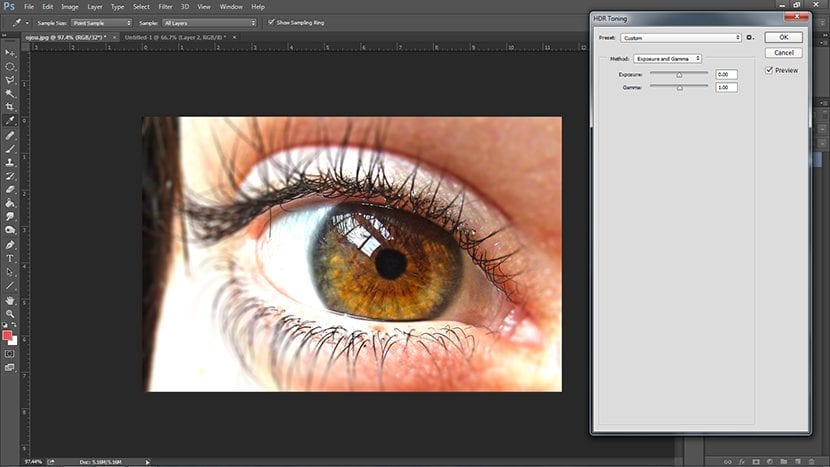
- Met lichte compressie kunnen we niet bewerken, maar het laat wel een standaard effect achter.
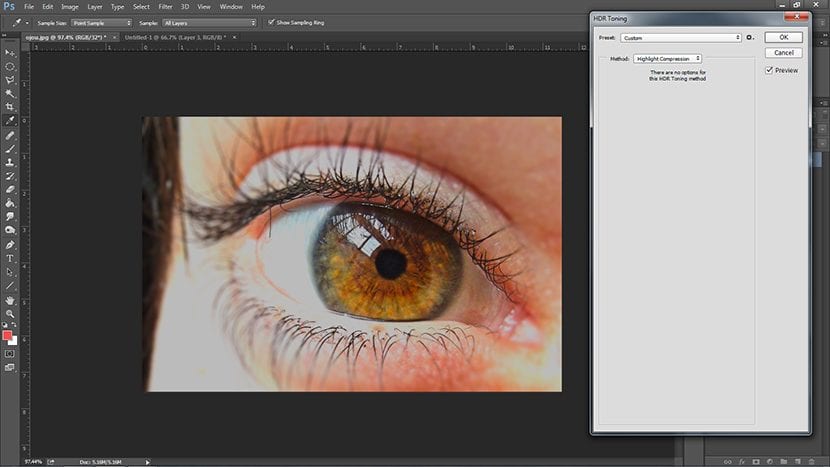
- Egalisatie is hetzelfde.
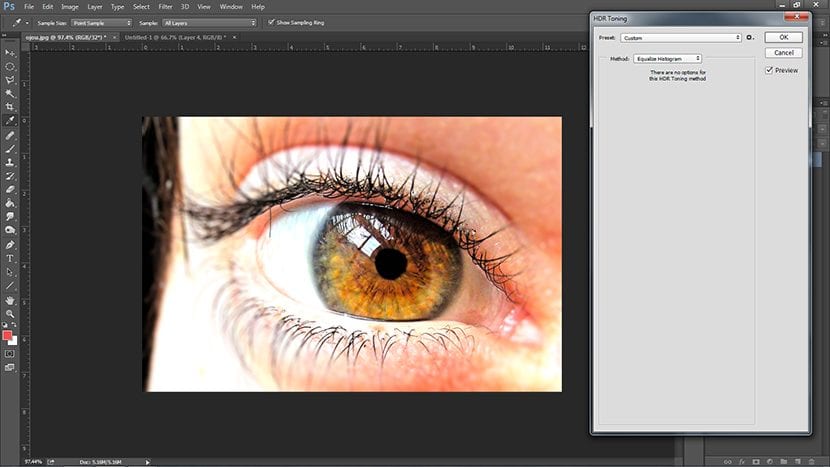
- Lokale aanpassing is wat we zullen uitleggen, hier kunnen we de helderheid van de lijnen in de afbeelding, de toon en details, en meer, variëren.
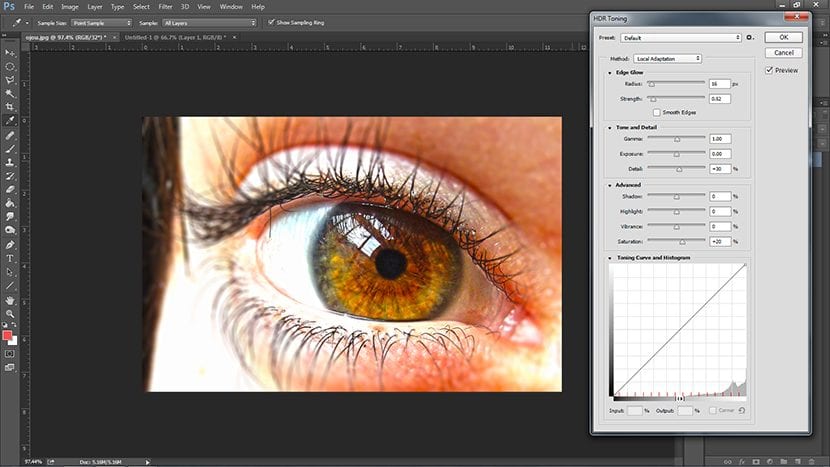
We beginnen met de beeldlijnen Hier retoucheren we Straal en kracht Terwijl de eerste het effect dat we het met Force gaan geven iets meer vervaagt, definieert en schetst de laatste ons beeld meer.
We hebben de lijnen veel kracht gegeven en weinig vervaging.
Dan in Toon en detail We zullen bereik, tentoonstelling en details zien. We hebben het bereik en de belichting nauwelijks veranderd omdat het erg sterke componenten zijn maak een afbeelding helderder of dompel onder in het donker. Maar het detail moet sindsdien worden gevarieerd stelt ons in staat om meer te definiëren, of minder, de verschillende delen van het beeld, die dan iets meer overdreven in definitie verkrijgen, of waziger zoals dromen.
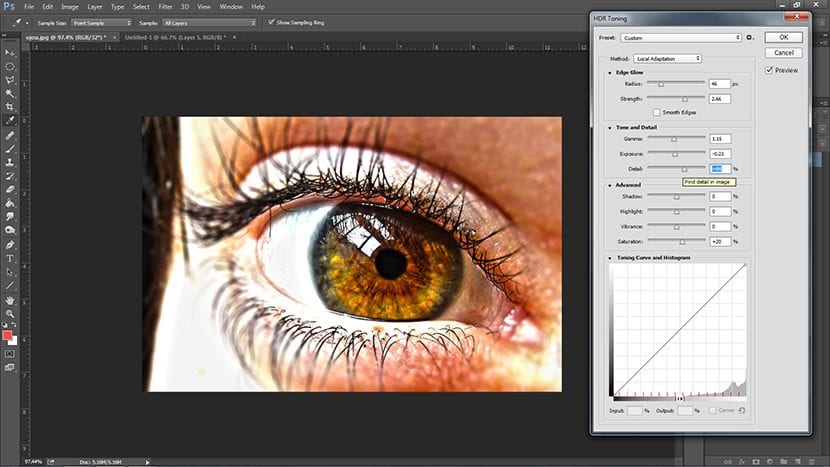
Als we naar de geavanceerde opties gaan, zien we dat opties bekend staan als licht en schaduw, en de opties die ons helpen om een beetje te verwijderen of te plaatsen kleur en intensiteit naar de foto. We hebben de schaduwen geaccentueerd, een beetje intensiteit en een minimale hoeveelheid verzadiging verwijderd, zonder het dof te maken zonder kleur.
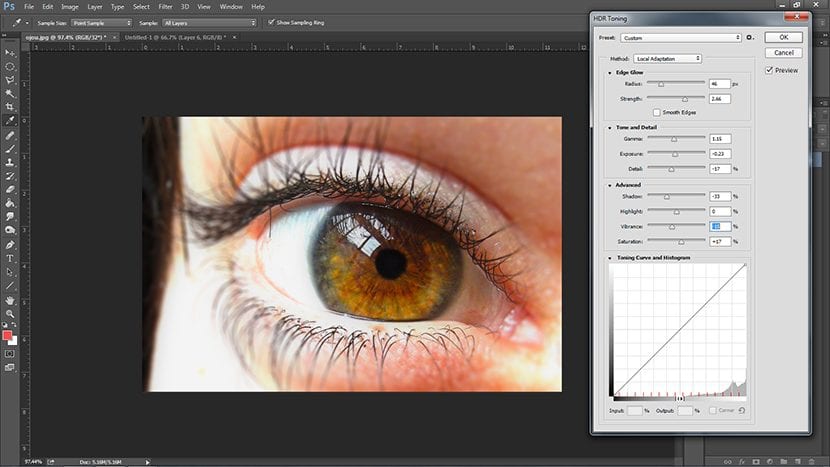
Hieronder heb je een schilderij zoals dat van curves die we in andere tutorials hebben genoemd Aan wie Creativos Online, die kunnen dienen om ons te wapenen met een goed beeld als we de aangegeven curve vinden. Het goede hier is dat als we de optie van open laten previewen, we kunnen kijk wat we doen en maak het ongedaan voordat u op OK klikt.
En dat is waar het HDR-effect om draait, dat gelukkig nu in sommige gsm's is verwerkt, maar retoucheren in Photoshop kan nooit kwaad.